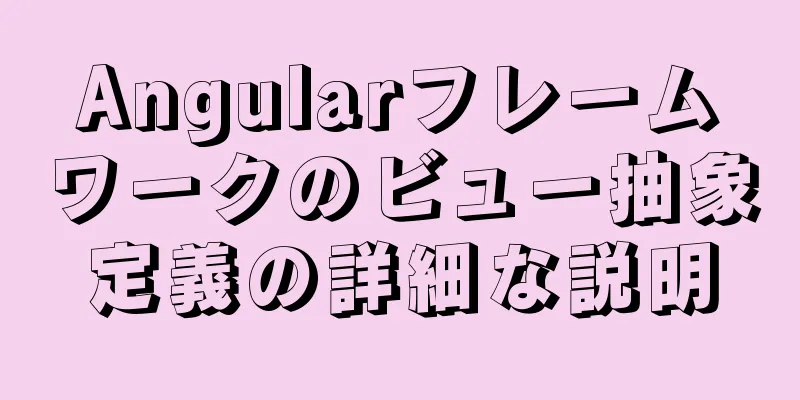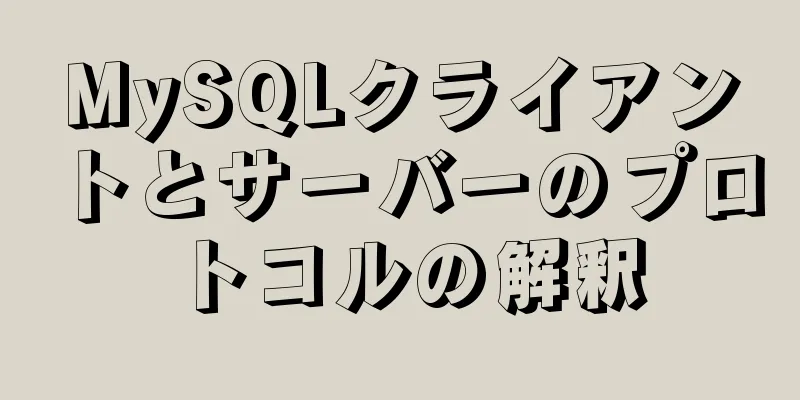Centos8 システムの VMware インストール チュートリアル図 (コマンド ライン モード)

1. ソフトウェアとシステムイメージソフトウェア: VMware 14 2. 仮想マシンを作成する1. VMware を開き、新しい仮想マシンの作成を選択します。
2. 「カスタム(詳細)(C)」を選択し、「次へ」をクリックします。
3. 次のステップ。
4. 後でオペレーティング システムをインストールすることを選択し、「次へ」をクリックします。
5. Linux のバージョンを選択し、「次へ」をクリックします。
6. 必要に応じて仮想マシン名と保存場所を設定し、「次へ」をクリックします。
7. コンピュータの構成に応じて適切なプロセッサ数を設定します。 (グラフィカルデスクトップシステムをインストールする場合は、大きめに設定してみてください)
8. コンピュータの構成に応じて適切なメモリ サイズを設定します。 (グラフィカルデスクトップシステムをインストールする場合は、大きめに設定してみてください)
9. 仮想マシンのネットワーク接続モードを設定します。 (NAT)
10. I/O コントローラのタイプを選択し、「次へ」をクリックします。
11. ディスクの種類を選択し、「次へ」をクリックします。
12. 「新しい仮想ディスクを作成する」を選択し、「次へ」をクリックします。
13. 必要に応じてディスク容量を割り当て、仮想ディスクを複数のファイルに分割することをオンにして(ストレージ デバイスを使用して仮想マシンを他のデバイスにコピーしやすくするため)、次へをクリックします。
14. ディスク ファイルの保存場所を指定します。次のステップに進みます。
15. ここでカスタム ハードウェアを選択し、プロセッサとメモリも設定できます。グラフィカル デスクトップ システム (多くのシステム リソースを消費します) をインストールする予定なので、4 つの CPU コアと 4G のメモリを割り当てます。
16. 「完了」をクリックして仮想マシンの作成を完了します。 3. CentOS8をインストールする1. 作成した仮想マシンを右クリックし、「設定」を選択します。
2. CD/DVD を選択し、「起動時に接続」をチェックし、「ISO イメージ ファイルの使用」を選択し、最後に「参照」を選択してダウンロードしたシステム イメージ ファイルを見つけて確認します。
3. この仮想マシンをオンにします。
4. 仮想マシンを起動すると、次のインターフェイスが表示されます。マウスで黒いウィンドウをクリックし、キーボードの矢印キーを使用して最初の項目を選択し、CentOS 8 をインストールして Enter キーを押すと、システムが自動インストールを開始します。
5. インストールプロセス中に使用する言語を選択します。ここでは、中国語または簡体字中国語(中国)を選択し、「続行」をクリックします。
6. 「ネットワークとホスト名」をクリックしてネットワークを設定します。
7. まずネットワーク カード スイッチをオンにし、IP アドレスを取得できるかどうかを確認し、ホスト名を変更して、[適用] をクリックし、[完了] をクリックします。
8. 日付と時刻 (T) をクリックして、システムの日付と時刻を設定します。
9. タイムゾーンとしてアジアまたは上海を選択し、正しい日付と時刻を設定し、ネットワークタイムスイッチをオンにして(ホストがインターネットに接続されている場合は、時刻が自動的に調整されます)、[完了]をクリックします。
10.「ソフトウェアの選択(S)」をクリックし、インストールするソフトウェア システムを選択します。
11. ここで「サーバー」を選択し、インストールが完了したらコマンドラインシステムを入力して、「完了」をクリックします。 (GUI 付きのサーバーを選択した場合は、インストールが完了した後にグラフィカル デスクトップ システムに入ります)。
12. インストール先を選択します(ここでディスクのパーティション分割を実行できます)。
13. 「パーティションを構成する」を選択し、「完了」をクリックします。
14. 次のインターフェイスがポップアップ表示されるので、プラス記号をクリックして /boot を選択し、ブート パーティションに 200M を割り当て、最後にマウント ポイントの追加をクリックします。
15. 次に、同じ方法で他のパーティションにスペースを割り当てます。割り当てが完了したら、[完了] をクリックします。
16. 変更の概要インターフェイスがポップアップ表示されるので、「変更を承認」をクリックします。
17. 「インストールの開始」を選択します。
18. ROOTパスワードをクリックします。
19. ROOT パスワードを設定したら、「完了」をクリックします。
20. 「ユーザーの作成」をクリックします。
21. ユーザー名とパスワードを入力し、「完了」をクリックします(このアカウントを管理者として設定できます)。
22. システムのインストールが完了するまで待ってから、システムを再起動します。
23. 再起動後、コマンドラインモードに入ります。 4. リモート管理用に固定IPアドレスを設定する1. システムに root アカウントとしてログインし、/etc/sysconfig/network-scripts/ifcfg-ens33 ファイルを編集して IP アドレスなどの情報を設定し、下の図の赤いボックスの内容を変更します。
BOOTPROTO="static" # IPアドレスを手動で割り当てるように設定する 2. 構成ファイルを保存し、仮想マシンをシャットダウンします。 3. 仮想マシンのネットワーク カード モードを設定します。 VM 設定の編集をクリックします。
4. [ネットワーク アダプター] をクリックし、[起動時に接続] を選択して [ブリッジ モード] を選択し、[OK] をクリックします。
5. 以下に示すように、ネットワーク アダプターのブリッジ モードが正常に設定されました。
6. [編集] をクリックし、[仮想ネットワーク エディター] をクリックします。
7. ポップアップ インターフェイスで [設定の変更] をクリックします。
8. ポップアップ インターフェイスが表示されます。ブリッジ モードを選択します。実際のネットワーク カード インターフェイスを選択し、[OK] をクリックしてください。 (ブリッジ モードが自動に選択されているにもかかわらず、システムがインターネットに接続できないという問題によく遭遇するため、実際にインターネットに接続されているネットワーク カード インターフェイスを選択します)。
9. 仮想マシンを起動すると、固定 IP を使用してリモートでログインし、インターネットに接続できます (ホスト マシンがすでにインターネットに接続されている場合)。
要約する 以上は、編集者による Centos8 システムの VMware インストール (コマンドライン モード) の紹介です。皆様のお役に立てれば幸いです。ご質問がある場合は、メッセージを残してください。編集者がすぐに返信します。また、123WORDPRESS.COM ウェブサイトをサポートしてくださっている皆様にも感謝申し上げます。 以下もご興味があるかもしれません:
|
<<: vue+elementuiは、共有箇条書きボックスの追加と変更の完全なコードを実装します。
推薦する
画像とテキストでHTTPヘッダーのあらゆる側面を理解する
HTTPヘッダーとはHTTP は「Hypertext Transfer Protocol」の略です。...
テキストの展開と折りたたみの効果を実現するJavaScript
リスト形式のテキストの展開と折りたたみの実装は参考までに。具体的な内容は以下のとおりです。必要: 1...
Web 開発の面接と筆記試験に必須の知識(必読)
HTML のインライン要素とブロックレベル要素の違い:標準的なドキュメント フローでは、ブロック ...
よく忘れられがちな CSS のヒント 26 選
これは、よく使われるけれども忘れられがちな CSS 実装方法のコレクションです。抜けや追加があれば、...
CSSの固定位置属性の詳細な説明
モバイル アプリを開発する場合、Web サイトが特定の高さまでスクロールしたときにコンテンツの一部を...
インタラクティブな視覚化 JS ライブラリ gojs の使い方の紹介とヒント
目次1. gojsの紹介2. Gojsのアプリケーションシナリオ3. gojs を選ぶ理由: 4. ...
mysqlは、現在の時刻が開始時刻と終了時刻の間にあるかどうかを判断し、開始時刻と終了時刻が空であることが許可されます。
目次要件: 進行中のアクティビティ データを照会する次のSQLクエリは、上記の4つの要件を満たし、タ...
Vue の状態管理: Vuex の代わりに Pinia を使用する
目次1. ピニアとは何ですか? 2. Piniaは使いやすい3. ユーザーエクスペリエンス1. ピニ...
一般的な HTTP ステータス コード 10 個の詳細な説明
HTTP ステータス コードは、Web サーバーの HTTP 応答ステータスを示すために使用される ...
Vue ユニットテストに推奨されるプラグインと使用例
目次フレーム最高レベルのエラー報告活発なコミュニティとチーム冗談モカ推奨プラグインVue テストライ...
MySQL ステートメントの実行順序と書き込み順序の例の分析
選択ステートメントの完全な構文は次のとおりです。 選択 DISTINCT <選択リスト>...
フレックスレイアウトの改行スペースでの align-content の使用
1. この記事で実装した効果図は以下のとおりです。レイアウトの右側に Flex レイアウトを使用し、...
Linux の一般的なコマンド chmod を使用して、ファイルの権限 777 と 754 を変更します。
よく使用されるコマンドは次のとおりです。 chmod 777 文件或目錄例: chmod 777 /...
Element UI をインストールして vue3.0 でベクター グラフィックスを使用する方法
ここでは、v3 のインストールと使用にのみ焦点を当てます。v2 について学びたい場合は、公式 Web...
CentOS 7.x dockerはoverlay2ストレージ方式を使用する
/etc/docker/daemon.json を編集し、以下を追加します。 { "ストレ...